怎么看显卡的驱动版本 如何在WIN10上查看显卡驱动的版本信息
更新时间:2023-11-25 15:05:16作者:yang
怎么看显卡的驱动版本,在如今数字化的时代,显卡驱动版本的重要性不言而喻,显卡驱动是指控制显卡与操作系统之间通信的软件,其性能和稳定性直接影响着我们在电脑上进行各种图形处理和游戏体验的质量。对于普通用户来说,如何准确地查看显卡驱动的版本信息可能会是一个令人困惑的问题。特别是在Windows 10操作系统上,由于其界面和操作方式的改变,许多人可能不清楚如何找到这些关键信息。本文将详细介绍在Windows 10上如何查看显卡驱动的版本信息,以帮助读者更好地了解和管理自己的显卡驱动。
具体方法:
1.首先,在电脑桌面上找到“计算机”或者“此电脑”的图标;

2.右击“计算机”或者“此电脑”图标,在弹出的界面中选中“属性”;

3.在弹出的界面中选中并点击“设备管理器”;

4.在弹出的界面中选中“显示适配器”,有独立显卡和集成显卡的会有两个选项;
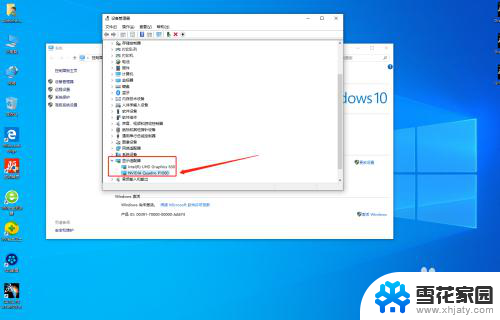
5.选中其中一项,右击选择“属性”;
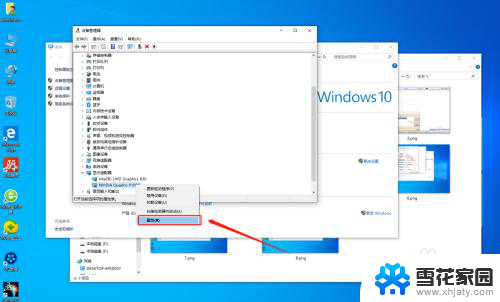
6.在弹出界面中,点击“驱动程序”。在下方的“驱动程序版本”后面就可以看到驱动版本信息。
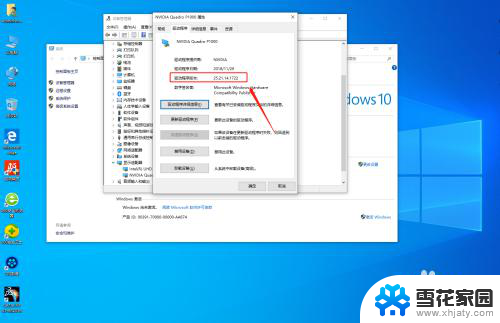
以上是如何查看显卡驱动版本的全部内容,如果您需要,您可以按照这些步骤进行操作,希望对您有所帮助。
怎么看显卡的驱动版本 如何在WIN10上查看显卡驱动的版本信息相关教程
-
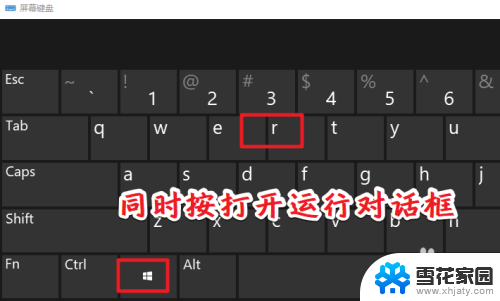 检测到您的网卡驱动在win10 win10怎么查看网卡驱动版本
检测到您的网卡驱动在win10 win10怎么查看网卡驱动版本2024-07-05
-
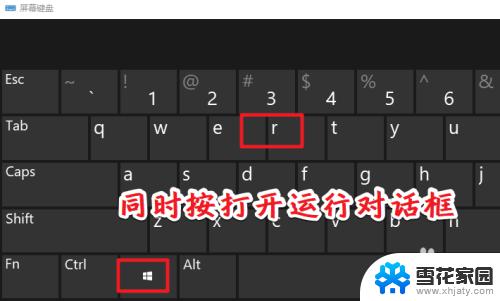 win10网卡驱动在哪里看 win10如何查看网卡驱动所在位置
win10网卡驱动在哪里看 win10如何查看网卡驱动所在位置2023-09-13
-
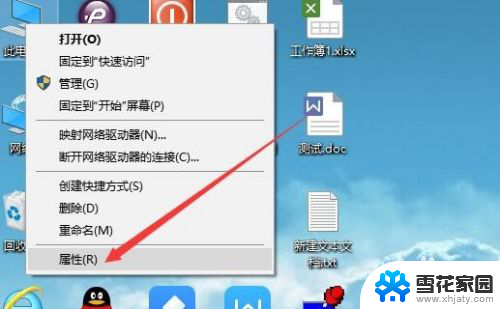 n卡驱动怎么退版本 Win10显卡驱动如何回滚到上一个版本
n卡驱动怎么退版本 Win10显卡驱动如何回滚到上一个版本2024-02-20
-
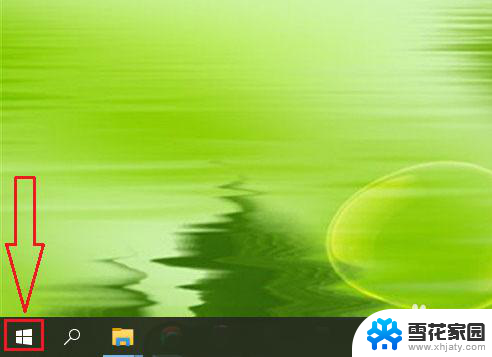 电脑怎么看网卡 win10如何查看网卡型号和驱动程序
电脑怎么看网卡 win10如何查看网卡型号和驱动程序2023-12-20
- 电脑显示器在哪看 win10系统如何查看显示器驱动
- win10怎么查看自己电脑的显卡型号 win10如何查看显卡型号
- 电脑怎样更新显卡驱动 Windows10怎么手动更新显卡驱动
- win10无法卸载显卡驱动 Win10显卡驱动卸载方法
- 如何查看自己电脑显卡显存 Win10怎么查看独立显卡显存大小
- 怎么查看自己显卡的显存 Win10显示适配器显存大小怎么查看
- 电脑窗口颜色怎么恢复默认 Win10系统默认颜色设置恢复教程
- win10系统能用f12一键还原吗 戴尔按f12恢复系统操作步骤
- 怎么打开电脑文件管理器 Win10资源管理器打开方式
- win10ghost后无法启动 Ghost Win10系统无法引导黑屏怎么解决
- 联想win10还原系统怎么操作系统 联想一键恢复功能使用方法
- win10打印机usb printer 驱动程序无法使用 电脑连接打印机USB无法识别怎么办
win10系统教程推荐
- 1 电脑窗口颜色怎么恢复默认 Win10系统默认颜色设置恢复教程
- 2 win10ghost后无法启动 Ghost Win10系统无法引导黑屏怎么解决
- 3 win10打印机usb printer 驱动程序无法使用 电脑连接打印机USB无法识别怎么办
- 4 w10自带的杀毒软件如何关闭 Windows10系统如何关闭自带杀毒软件
- 5 怎样查看wifi的ip地址 Win10连接wifi后如何查看IP地址
- 6 win10系统经常出现蓝屏 win10蓝屏死机怎么办
- 7 windows 网络修复 win10网络问题排查与修复指南
- 8 电脑怎么弹出桌面 Win10快速显示桌面的快捷键是什么
- 9 win10 删除更新文件 win10更新文件删除方法
- 10 怎么修改电脑图标大小设置 Win10桌面图标大小改变方式